Alienware Command Center가 열리지 않는 문제가 발생했습니까? 당신의 대답이 '예'라면, 당신은 올바른 위치에 있습니다.
Alienware는 컴퓨터 하드웨어 제조 회사입니다. 이 회사는 고급 게이밍 PC 및 노트북용 하드웨어를 제조합니다.
최고의 성능으로 인해 사용자는 구성 요소에 Alienware 제품을 사용하고 있습니다.
불행하게도 일부 사용자는 Alienware Command Center가 열리지 않는 문제를 겪고 있습니다.
사용자는 노트북과 컴퓨터의 다양한 Alienware 제품에서 이 문제에 직면하게 됩니다.
동일한 문제가 발생하고 Alienware Command Center에 액세스할 수 없는 경우 걱정하지 마십시오.
이 가이드는 Alienware Command Center가 열리지 않는 문제를 해결하는 데 도움이 되는 몇 가지 문제 해결 방법을 제공합니다.
이제 더 이상 고민하지 말고 시작해 보겠습니다.
Alienware Command Center가 열리지 않는 문제를 해결하는 방법
Alienware Command Center가 열리지 않는 문제는 손상된 NET 파일 및 부적절한 설치를 포함한 여러 가지 이유로 나타납니다.
그러나 이 문제가 발생하면 아래 방법을 사용하여 문제를 해결할 수 있습니다.
컴퓨터를 다시 시작하세요
기술적인 문제나 오류가 발생할 때마다 가장 먼저 할 수 있는 일은 컴퓨터를 종료하고 다시 시작하는 것입니다.
따라서 장치를 다시 시작하여 Alienware Command Center가 열리지 않는 문제 해결을 시작할 수 있습니다.
컴퓨터를 종료하기 전에 모든 응용 프로그램과 소프트웨어가 백그라운드에서 닫혀 있는지 확인하십시오.
컴퓨터가 닫히면 잠시 기다렸다가 다시 시작하여 문제가 해결되었는지 확인하세요.
서비스를 자동으로 변경
여는 동안 Alienware Command Center 문제를 해결하려면 시작 유형을 자동으로 변경할 수 있습니다.
그렇게 하는 방법은 다음과 같습니다.
- 먼저윈도우 +아르 자형열려면 키보드의 키를 함께 누르세요.달리다즉각적인.
- 프롬프트가 열리면 services를 입력하십시오. msc 상자에 넣고 Enter 키를 누르세요.

- 이렇게 하면 서비스 창문.
- 여기서 아래로 스크롤하여 찾아보세요.Alienware 명령 센터서비스.
- 그런 다음 마우스 오른쪽 버튼을 클릭하고 선택하십시오.속성 메뉴에서.
- 속성에서 시작 유형을 다음으로 변경합니다.자동적 인.
- 다음을 클릭하세요.적용하다그리고좋아요변경 사항을 저장하고 적용합니다.
타사 애플리케이션 닫기
때로는 백그라운드에서 실행되는 타사 응용 프로그램이 다른 응용 프로그램의 기능과 충돌하여 문제를 일으킬 수 있습니다.
이 경우 백그라운드에서 실행 중인 타사 응용 프로그램을 닫으면 문제가 해결될 수도 있습니다.
그렇게 하려면 Windows 검색 표시줄을 클릭하고 작업 관리자를 검색하세요.
프로세스 탭에서 닫으려는 애플리케이션을 찾아 마우스 오른쪽 버튼으로 클릭하세요.
메뉴에서 작업 끝내기를 선택합니다. 이제 닫으려는 나머지 응용 프로그램에 대해 프로세스를 반복하십시오.
완료되면 창을 닫고 Alienware Command Center를 열어 문제가 해결되었는지 확인하십시오.
.NET 설치 복구
Windows 운영 체제에서 .NET 파일은 응용 프로그램과 소프트웨어를 열고 실행하는 역할을 합니다.
이 파일이 손상된 경우 응용 프로그램을 여는 데 문제가 발생합니다.
같은 이유로 Alienware Command Center가 열리지 않는 문제가 발생할 수 있습니다.
이 경우 .NET 설치를 복구하면 문제가 해결됩니다.
그렇게 하려면 다음 단계를 수행하십시오.
- 복구를 시작하려면 Microsoft .NET Framework 복구 도구를 다운로드하여 설치해야 합니다.
- 이 도구를 다운로드하려면 여기를 클릭하세요.
- 도구를 다운로드한 후 화면의 지시에 따라 설치하세요.
- 이제 Microsoft .NET Framework 복구 도구를 열고 NET 설치를 복구합니다.
- 완료되면 컴퓨터를 다시 시작하고 문제가 해결되었는지 확인하십시오.
Alienware Command Center 재설치
이러한 방법 중 어느 것도 효과가 없다면 마지막으로 할 수 있는 일은 Alienware Command Center를 제거하고 다시 설치하는 것입니다.
Alienware Command Center를 제거하고 제거하는 것은 까다로우므로 아래 단계를 사용하여 수행할 수 있습니다.
- 먼저, 명령 프롬프트.
- 선택하다 프로그램 그리고 가다 프로그램 및 기능.

- 여기서는 Alienware 명령 센터 마우스 오른쪽 버튼을 클릭하세요.
- 선택하다 제거 메뉴에서.
- 다음으로 윈도우 + 아르 자형 열쇠를 함께 열면 달리다.
- 텍스트 상자에 다음을 입력하세요. %앱데이터% Enter를 누르세요.
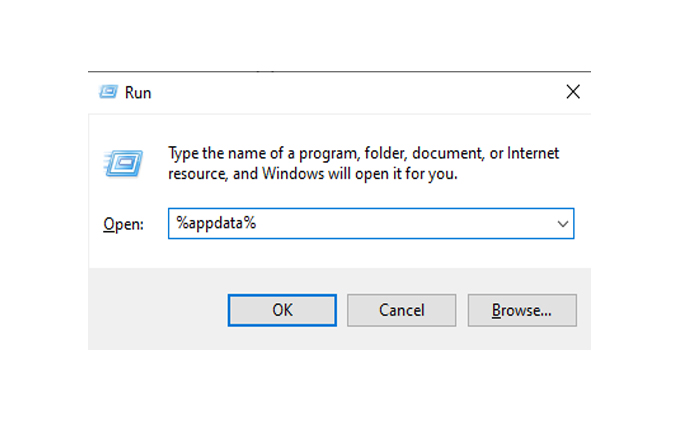
- 앱 데이터 폴더를 생성하고 Alienware 폴더를 찾아 삭제합니다.
- 삭제 명령 센터 폴더 오직.
- 다음으로 삭제하세요. AlienFX 그리고 Alienware TactX 폴더.
- 완료되면 다음을 엽니다. 달리다 다시 프롬프트합니다.
- 유형 등록 상자에 넣고 때리세요 입력하다.
- 다음 경로로 이동합니다. HKEY_LOCAL_MACHINE\SOFTWARE\Alienware
- 여기서 AlienFXMediaPlugin, Alienware AlienFX, CCPlugin 및 명령 센터 폴더.
- 그런 다음 다음으로 이동하십시오. HKEY_LOCAL_MACHINE\SOFTWARE\WOW6432Node\Alienware
- 여기서 삭제 AlienFX미디어 플러그인, Alienware AlienFX그리고 명령 센터 폴더.
- 삭제 후 컴퓨터를 재부팅하세요.
- 그런 다음 공식 사이트에서 최신 버전의 Alienware Command Center를 다운로드하세요.
이상입니다. 이 가이드가 Alienware Command Center가 열리지 않는 문제를 해결하는 데 도움이 되기를 바랍니다.

